Win7系统打开boot.ini菜单的图文详细教程
由于工作的需要或者为了体验不同的系统,许多用户会在同一台电脑上安装Win7系统和Win8系统等双系统同时切换运行。由于每个系统的分区不一样,所以,每次开机都需要切换系统,这样也麻烦,遇到这情况该如何解决呢?其实,在Win7系统下用户可通过启动boot.ini菜单和menu.lst配置文件来解决这个问题。但是该如何操作呢?现在就跟随小编的步伐一起看看下文的操作吧。
具体方法如下:
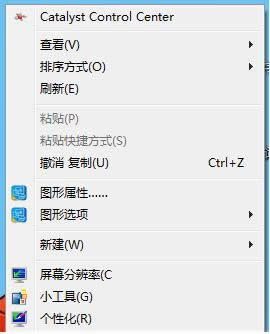
启动boot.ini菜单和menu.lst配置文件方法:
一、boot.ini启动菜单
1、在桌面找到“我的电脑”图标,瞄准点右键,选“属性”命令;
2、在出来的系统属性面板中,在上边点“高级”标签,里面有几个设置按钮;
3、在下面“启动和故障恢复”的里面,找到“设置”按钮,点击出来一个启动列表,还有一个时间和“编辑”按钮
4、点击“编辑”按钮出来一个记事本,里面就是机子上安装的各个系统列表;
第一行方框下面的3是时间,启动菜单显示3秒,下面一行是默认自动进入的操作系统,
第二个方框下面是各个操作系统,每个占一行,
注意不要随意修改这个文件,或者备份以后再修改,并且记住修改了哪些内容;
二、menu.lst启动配置文件
1、如果安装linux则会使用grub来引导系统,它使用的是menu.lst配置文件,一般放在启动文件夹/boot或者是C:盘根目录里;
2、可以用记事本打开这个文件,修改之前要先做好备份带#号的行是说明,不起作用,下面的3是显示菜单时间3秒,每个title是一个操作系统,默认启动第一个title里的操作系统,在上面的default那儿可以修改;
3、Windows系统一般放在后面,大致的格式是这样的。
以上就是小编介绍给大家的Win7系统启动boot.ini菜单和menu.lst配置文件的方法,更多有关系统问题尽在小鱼一键重装系统官网。
相关文章推荐:
1.Win7旗舰版系统删除一些不常用DLL文件的方法
2.u盘装Win7系统错误提示Usage Error 518怎么办
3. Win7系统提示RST服务未在运行的解决方法